使用说明书
Xacti Library
开始使用 Xacti Library
1 将电视机和硬盘连接到基座,然后将相机放在基座中。
2 从装入相机的卡中将文件复制到硬盘。
1 打开相机,电视机和硬盘。
3 回放复制到硬盘的文件。
1 选择“回放”,然后按SET (设置)按钮。
目录
如何享用 Xacti Library功能
组装设备
连接
启动 Xacti Library
1 按照如下顺序打开设备:电视机Æ 硬盘嗷£
2 选择“是”,然后按SET(设置)按钮。
将文件从卡复制到硬盘
1 启动 Xacti Library(参考第10页)。
2 在主菜单中选择“数据传输”,然 后按SET(设置)按钮。
3 选择“开始传输”,然后按SET (设置)按钮。
将文件从硬盘复制到卡
1 启动 Xacti Library(参考第10页)。
2 在主菜单中选择“数据传输”,然 后按SET(设置)按钮。
3 选择“传输设定”,然后按SET (设置)按钮。
4 选择“传输方向”,然后按SET (设置)按钮。
库ǎ
卡猓
5 选择“库→卡”,然后按SET(设置)按钮。
6 选择所需要的ROLL,然后按SET (设置)按钮。
7 选择“开始传输”,然后按SET (设置)按钮。
复制单个文件
1 显示回放屏幕时,按MENU按钮,从NORMAL模式回放菜单的菜单条2菜 单中选择“复制”,然后
库ǎ
卡猓
2 显示要复制的文件。
3 选择所需要的复制方向,然后按SET(设置)按钮。
4 选择“复制”,然后按SET(设置)按钮。
复制操作设置
1 启动 Xacti Library(参考第10页)。
2 在主菜单中选择“数据传输”,然 后按SET(设置)按钮。
3 选择“传输设定”,然后按SET (设置)按钮。
1 显示传输设定屏幕。(参考第15页)。
2 选择“传输后删除”,然后按SET (设置)按钮。
3 选择所需要的选项,然后按SET (设置)按钮。
1 显示传输设定屏幕。(参考第15页)。
2 选择“信息显示”,然后按SET (设置)按钮。
3 选择要显示信息的介质,然后按 SET(设置)按钮。
回放硬盘文件
1 启动 Xacti Library(参考第10页)。
2 在主菜单中选择“回放”,然后按 SET(设置)按钮。
3 选择ROLL菜单条或日历菜单条。
4 按SET(设置)按钮。
5 选择所需要的ROLL或日期,然后按 SET(设置)按钮。
1 启动 Xacti Library(参考第10页)。
2 在主菜单中选择“相册”,然后按 SET(设置)按钮。
3 将橙色框移到要回放的相册上,然 后按SET(设置)按钮。
回放相机文件
1 启动 Xacti Library(参考第10页)。
2 在主菜单中选择“回放”,然后按 SET(设置)按钮。
3 选择相机菜单条,然后按SET(设 置)按钮。
4 选择所需要的回放介质,然后按 SET(设置)按钮。
创建新相册
1 启动 Xacti Library(参考第10页)。
2 在主菜单中选择“相册”,然后按 SET(设置)按钮。
3 选择“创建新相册”,然后按SET (设置)按钮。
4 选择“加入”,然后按SET(设 置)按钮。
5 选择要加入相册的文件,然后按 SET(设置)按钮。
6 按[]按钮。
7 选择“4婊妗保缓蟀ET (设置)按钮。
8 选择“保存为新文件”,然后按 SET(设置)按钮。
1 在第22页中的步骤4屏幕上,选择“其他数据”,然后按SET(设置)按 钮。
1 选择所需要的文件夹,然后按 SET(设置)按钮。
2 选择“其他数据”,然后按SET (设置)按钮。
3 选择所需要的ROLL,然后按SET(设置)按钮。
4 选择所需要的文件夹,然后按SET(设置)按钮。
1 选择所要更改的项目,然后按SET (设置)按钮。
2 选择所需要的设置,然后按SET (设置)按钮。
3 选择“4婊妗保缓蟀ET (设置)按钮。
编辑相册
1 启动 Xacti Library(参考第10页)。
2 在主菜单中选择“相册”,然后按 SET(设置)按钮。
3 选择“相册编辑”,将橙色框移到 要加入文件的相册,然后按SET (设置)按钮。
4 选择“加入”,将光标放在要加入 文件的地方,然后按SET(设置) 按钮。
5 选择要加入相册的文件,然后按 SET(设置)按钮。
6 按[]按钮。
7 选择“4婊妗保缓蟀ET (设置)按钮。
8 选择所需要的保存选项,然后按SET(设置)按钮。
1 启动 Xacti Library(参考第10页)。
2 在主菜单中选择“相册”,然后按 SET(设置)按钮。
3 选择“相册编辑”,然后按SET (设置)按钮。
4 选择“移动”,将橙色框移到要移 动的文件,然后按SET(设置)按 钮。
5 将光标放在所需要位置,选择“移动至”,然后按SET(设置)按钮。
6 按[]按钮。
7 选择“4婊妗保缓蟀ET (设置)按钮。
8 选择所需要的保存选项,然后按SET(设置)按钮。
1 启动 Xacti Library(参考第10页)。
2 在主菜单中选择“相册”,然后按 SET(设置)按钮。
3 选择“相册编辑”,然后按SET (设置)按钮。
4 选择“删除”,将橙色框移到要删 除的文件,然后按SET(设置)按 钮。
5 按[]按钮。
6 选择“4婊妗保缓蟀ET (设置)按钮。
7 选择所需要的保存选项,然后按SET(设置)按钮。
删除相册
1 启动 Xacti Library(参考第10页)。
2 在主菜单中选择“相册”,然后按SET(设置)按钮。
3 将橙色框移到要删除的相册,选择 “删除相册”,然后按SET(设置) 按钮。
4 选择“删除”,然后按SET(设 置)按钮。
技术规格



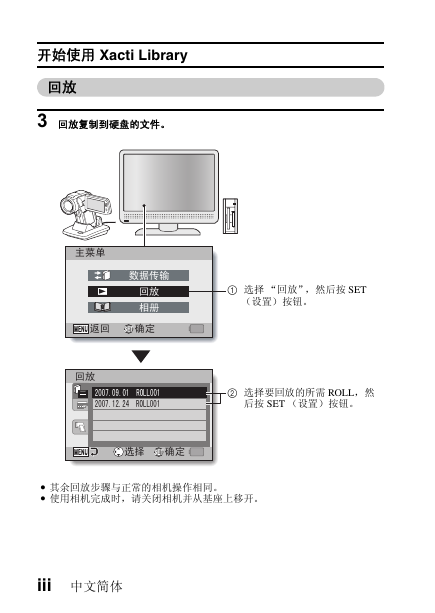

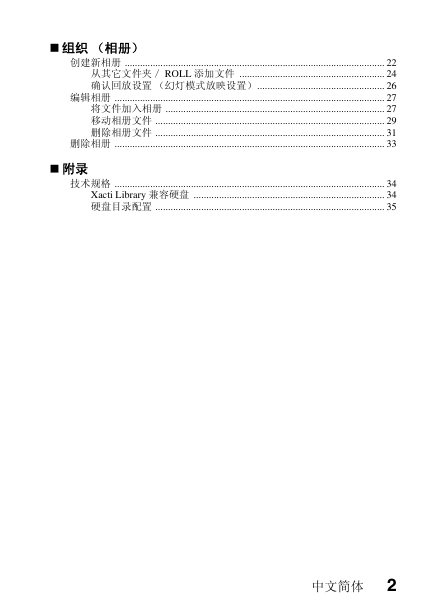

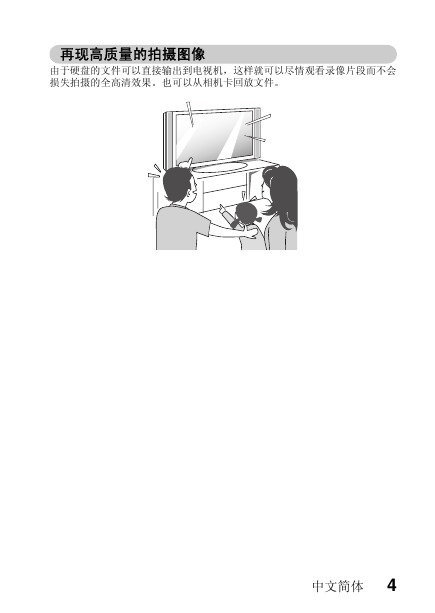



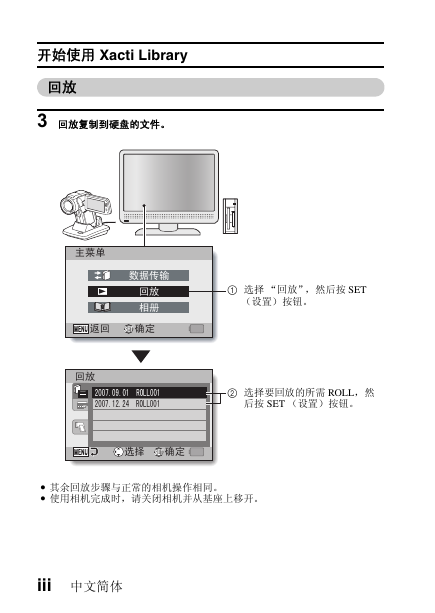

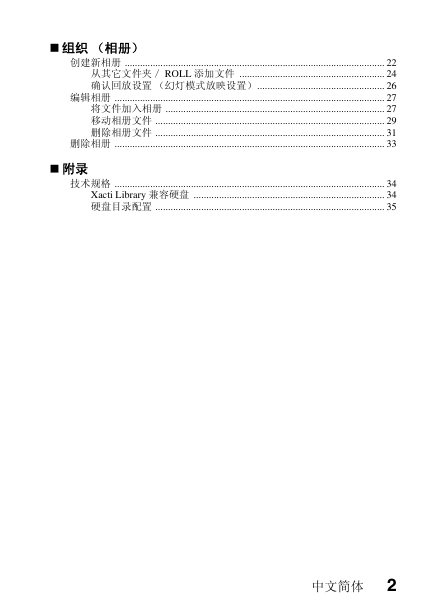

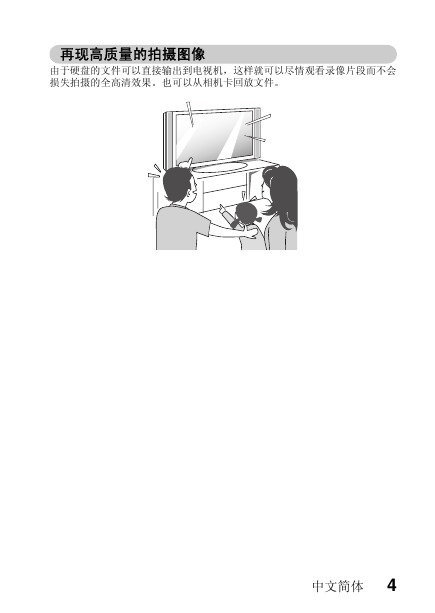
 2023年江西萍乡中考道德与法治真题及答案.doc
2023年江西萍乡中考道德与法治真题及答案.doc 2012年重庆南川中考生物真题及答案.doc
2012年重庆南川中考生物真题及答案.doc 2013年江西师范大学地理学综合及文艺理论基础考研真题.doc
2013年江西师范大学地理学综合及文艺理论基础考研真题.doc 2020年四川甘孜小升初语文真题及答案I卷.doc
2020年四川甘孜小升初语文真题及答案I卷.doc 2020年注册岩土工程师专业基础考试真题及答案.doc
2020年注册岩土工程师专业基础考试真题及答案.doc 2023-2024学年福建省厦门市九年级上学期数学月考试题及答案.doc
2023-2024学年福建省厦门市九年级上学期数学月考试题及答案.doc 2021-2022学年辽宁省沈阳市大东区九年级上学期语文期末试题及答案.doc
2021-2022学年辽宁省沈阳市大东区九年级上学期语文期末试题及答案.doc 2022-2023学年北京东城区初三第一学期物理期末试卷及答案.doc
2022-2023学年北京东城区初三第一学期物理期末试卷及答案.doc 2018上半年江西教师资格初中地理学科知识与教学能力真题及答案.doc
2018上半年江西教师资格初中地理学科知识与教学能力真题及答案.doc 2012年河北国家公务员申论考试真题及答案-省级.doc
2012年河北国家公务员申论考试真题及答案-省级.doc 2020-2021学年江苏省扬州市江都区邵樊片九年级上学期数学第一次质量检测试题及答案.doc
2020-2021学年江苏省扬州市江都区邵樊片九年级上学期数学第一次质量检测试题及答案.doc 2022下半年黑龙江教师资格证中学综合素质真题及答案.doc
2022下半年黑龙江教师资格证中学综合素质真题及答案.doc